
Table des matières:
- Étape 1: Préparation: vérifiez que tout est prêt
- Étape 2: Prélever 2,0 ML d'échantillon d'eau
- Étape 3: ajoutez 4 gouttes de réactif n°1 (du kit de nitrate)
- Étape 4: Agiter pendant 1 minute pour mélanger
- Étape 5: Agiter le réactif n°2 pendant 1 minute
- Étape 6: Ajoutez 4 gouttes de réactif n° 2 (du kit de nitrate)
- Étape 7: Agiter pendant 1 minute pour mélanger
- Étape 8: Attendez 5 minutes
- Étape 9: Transférer l'échantillon dans une cuvette
- Étape 10: Mettez des cuvettes d'échantillon et d'eau claire dans EOS1
- Étape 11: Fermez le couvercle et allumez la LED
- Étape 12: Prenez une photo des spectres avec un smartphone
- Étape 13: Analysez l'image avec notre code Python
- Auteur John Day [email protected].
- Public 2024-01-30 09:08.
- Dernière modifié 2025-01-23 14:46.

Il s'agit d'une brève instruction étape par étape sur la façon d'utiliser l'EOS1 pour mesurer la concentration de nitrate dans l'eau. Des étapes similaires peuvent être utilisées pour mesurer le phosphate (un test kid différent est requis).
Étape 1: Préparation: vérifiez que tout est prêt

Ce dont vous aurez besoin pour cette mesure:
- Spectromètre EOS 1
- votre smartphone
- échantillon d'eau à mesurer (plus de 2 ml)
- Kit de test de nitrate d'eau douce API (disponible sur Amazon et d'autres magasins en ligne)
- pipette jetable avec repères de volume (par exemple, vous pouvez vous procurer un sachet sur 100 sur Amazon)
- tube à essai jetable avec couvercle (par exemple, vous pouvez vous procurer un sachet de 100 sur Amazon)
- [non montré dans l'image] cuvette standard optiquement claire (par exemple, vous pouvez obtenir un sac de 100 sur Amazon)
Étape 2: Prélever 2,0 ML d'échantillon d'eau

Vérifiez et assurez-vous que l'échantillon d'eau est clair. Sinon, utilisez d'abord une centrifugeuse pour sédimenter les solides en suspension et ne prélevez que le liquide clair comme échantillon
- Utilisez les marqueurs de volume sur la pipette pour transférer (aussi précisément que possible) 2,0 ml d'échantillon d'eau dans le tube à essai.
- Double-vérifier le volume de l'échantillon d'eau avec des marques sur le tube à essai.
Étape 3: ajoutez 4 gouttes de réactif n°1 (du kit de nitrate)

- Tenez le flacon de manière à ce qu'il pointe vers le bas pour assurer la cohérence de la taille des gouttelettes.
- Ajouter délicatement 4 gouttes. Ne pressez que légèrement le flacon pour laisser les gouttelettes sortir lentement (encore une fois pour assurer la cohérence de la taille des gouttelettes).
- Réactif #1 comme indiqué sur la bouteille. Le réactif doit être de couleur jaune.
- Agiter le flacon pendant 30 secondes avant d'ajouter le réactif peut aider à améliorer la cohérence des résultats du test.
Étape 4: Agiter pendant 1 minute pour mélanger

- Assurez-vous que le réactif n°1 est mélangé uniformément avec l'échantillon d'eau.
- Après mélange avec le réactif n°1, l'échantillon doit jaunir et conserver cette couleur jusqu'à ce que le réactif n°2 soit ajouté. Cependant, il a été observé que certains échantillons d'eau peuvent redevenir limpides après quelques secondes. Dans ces cas, le test au nitrate ne fonctionne pas
Étape 5: Agiter le réactif n°2 pendant 1 minute
Le composant actif du réactif #2 peut sédimenter. Par conséquent, il est crucial de s'assurer de la régularité du réactif avant de l'ajouter à l'échantillon
Étape 6: Ajoutez 4 gouttes de réactif n° 2 (du kit de nitrate)
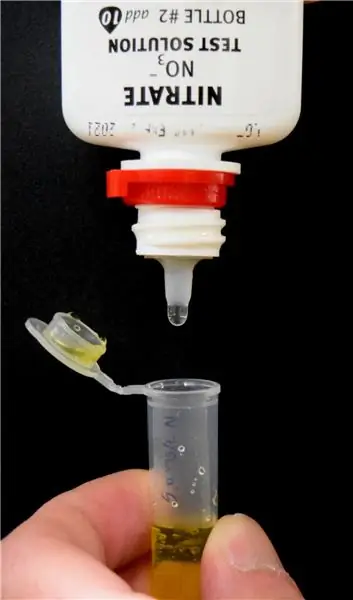
- Tenez le flacon de manière à ce qu'il pointe vers le bas pour assurer la cohérence de la taille des gouttelettes.
- Ajouter délicatement 4 gouttes. Ne pressez que légèrement le flacon pour laisser les gouttelettes sortir lentement (encore une fois pour assurer la cohérence de la taille des gouttelettes).
- Réactif #2 comme indiqué sur la bouteille. Le réactif doit être clair.
Étape 7: Agiter pendant 1 minute pour mélanger

Après mélange avec le réactif n°2, l'échantillon peut rester jaune, la concentration en nitrates est faible, ou il peut virer à l'orange ou au rouge (plus la concentration en nitrates est élevée, plus il deviendra rouge)
Étape 8: Attendez 5 minutes
Le chronométrage doit commencer juste après l'ajout du réactif n°2 (c'est-à-dire que les 5 minutes incluent 1 minute d'agitation comme mentionné à l'étape précédente)
Étape 9: Transférer l'échantillon dans une cuvette

Cette étape peut prendre jusqu'à 1 minute
Étape 10: Mettez des cuvettes d'échantillon et d'eau claire dans EOS1

Placez l'EOS1 de manière à ce que le côté avec la LED soit tourné vers vous. Ensuite, placez la cuvette de référence (avec de l'eau claire) dans la fente de gauche et la cuvette d'échantillon (avec l'échantillon coloré) dans la fente de droite. Ceci est important pour l'analyse d'images
Étape 11: Fermez le couvercle et allumez la LED

Après cette étape, si vous regardez attentivement dans le trou sur la plaque supérieure de l'EOS1, vous devriez voir deux spectres (c'est-à-dire des arcs-en-ciel) comme indiqué sur l'image
Étape 12: Prenez une photo des spectres avec un smartphone

- Placez votre smartphone sur EOS1. Alignez la caméra du téléphone avec le trou sur la plaque supérieure.
- Une fois que les deux spectres peuvent être vus dans la visionneuse de l'appareil photo, ajustez le téléphone de sorte que les deux spectres s'alignent sur l'axe vertical de l'image (qui devrait être une image portrait). Un mauvais alignement peut entraîner une imprécision de mesure.
Étape 13: Analysez l'image avec notre code Python
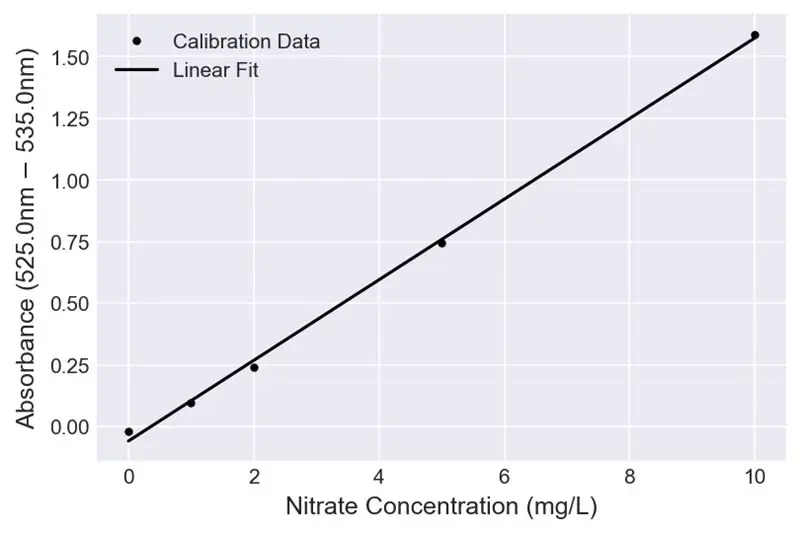
- Rendez-vous sur notre page Github pour trouver le code Python pour l'analyse d'images, ou utilisez notre application Android (à venir).
- Si c'est la première fois que vous effectuez cette analyse d'image, veuillez lire ce bloc-notes IPython (Jupyter). Il explique le fonctionnement du code d'analyse d'image.
- Supposons que vous ayez déjà le script "ImgAna_minimum.py" ou "ImgAna_aligncheck.py" (télécharger à partir d'ici: https://github.com/jianshengfeng/EOS1), vous pouvez soit l'exécuter en tant que script Python (c'est-à-dire "python ImgAna_minimum).py"), ou utilisez-le comme module Python (c'est-à-dire "import ImgAna_minimum") et accédez à la classe EOS1_Img.
- Si vous l'exécutez en tant que script Python, il vous sera d'abord demandé d'effectuer/mettre à jour le calibrage (recommandé). Si vous effectuez un étalonnage, un tracé d'étalonnage sera généré pour votre référence, un enregistrement d'étalonnage "nitrate_calibration.csv" sera également généré (écrasé s'il existe déjà).
Conseillé:
Mesurez la distance avec le capteur à ultrasons HC-SRF04 (dernière année 2020) : 3 étapes

Mesurer la distance avec le capteur à ultrasons HC-SRF04 (dernière année 2020) : qu'est-ce que le capteur à ultrasons (distance) ? Un ultrason (sonar) avec des ondes de haut niveau que les gens ne peuvent pas entendre. Cependant, nous pouvons constater la présence d'ondes ultrasonores partout dans la nature. Chez les animaux comme les chauves-souris, les dauphins… utilisez des ondes ultrasonores pour
Économisez de l'eau et de l'argent avec le moniteur d'eau de douche : 15 étapes (avec photos)

Économisez de l'eau et de l'argent avec le moniteur d'eau de douche : qu'est-ce qui utilise le plus d'eau - un bain ou une douche ? Je sais que quand je suis sous la douche, parfois mon esprit vagabonde, pensant à un cool
Construire une matrice LED Arduino avec des lentilles de concentration : 7 étapes

Construire une matrice LED Arduino avec des lentilles de concentration : ce Instructable montre comment piloter une matrice LED bon marché à partir de l'Arduino. Je vais également vous montrer comment utiliser une imprimante 3D et des pièces peu coûteuses pour construire un réseau miniature de lentilles pour concentrer la lumière des LED et les aider à apparaître beaucoup
Mesurez de minuscules signaux enfouis dans le bruit sur votre oscilloscope (détection sensible à la phase) : 3 étapes

Mesurez de minuscules signaux enfouis dans le bruit sur votre oscilloscope (détection sensible à la phase) : imaginez que vous voulez mesurer un petit signal enfoui dans un bruit beaucoup plus fort. Regardez la vidéo pour un aperçu rapide sur la façon de le faire, ou continuez à lire pour les détails
Mesurez la pression avec votre Micro:bit : 5 étapes (avec photos)

Mesurer la pression avec votre micro:bit : L'instruction suivante décrit un appareil facile à construire et peu coûteux pour effectuer des mesures de pression et démontrer la loi de Boyle, en utilisant le micro:bit en combinaison avec le capteur de pression/température BMP280. Alors que cette seringue/pression s
